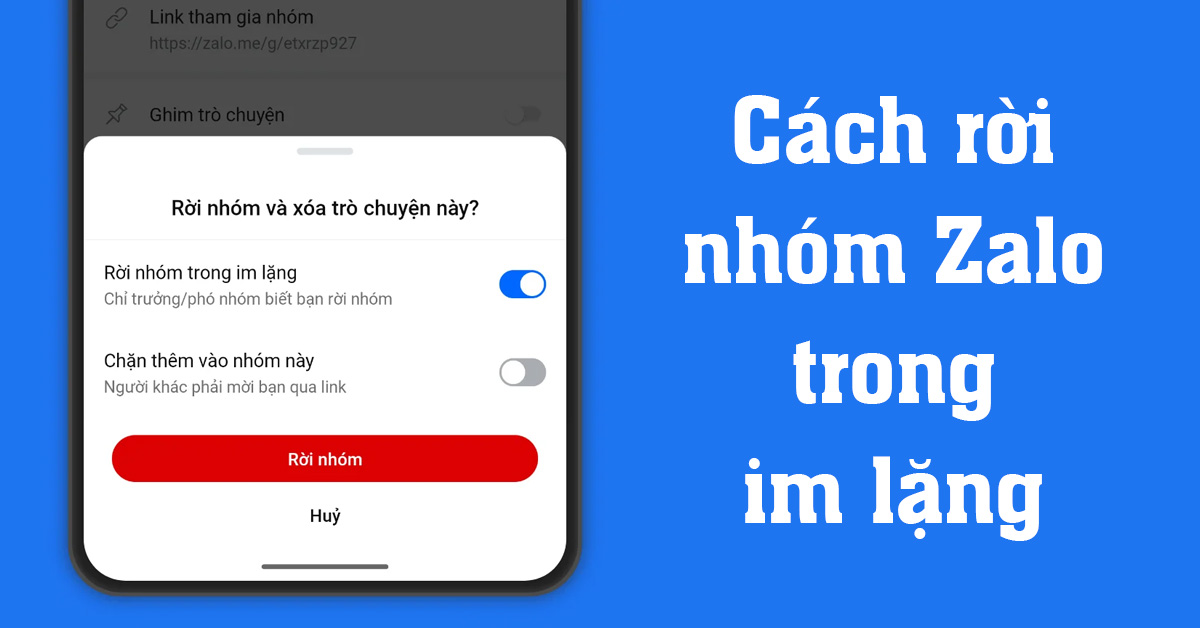
Bạn đã từng muốn rời nhóm Zalo mà không để lại thông báo cho các thành viên khác? Có lẽ bạn không muốn gây sự chú ý hoặc không muốn làm phiền những thành viên trong nhóm. Trong bài viết này, Viện Di Động sẽ hướng dẫn bạn một số cách rời nhóm Zalo trong im lặng, giúp bạn thoát nhóm mà không gây làm phiền ai.
1. Thông tin cần biết về cách rời nhóm Zalo mà không ai hay
1.1. Rời khỏi nhóm Zalo trong tình trạng yên lặng là gì?
Tính năng rời nhóm trong im lặng trên Zalo là một tính năng hữu ích cho phép người dùng rời khỏi các nhóm mà không thông báo cho các thành viên khác.
Tính năng này có thể hữu ích trong nhiều tình huống, chẳng hạn như khi người dùng muốn rời khỏi một nhóm mà họ không còn quan tâm nữa hoặc khi họ muốn tránh gây phiền nhiễu cho các thành viên khác.
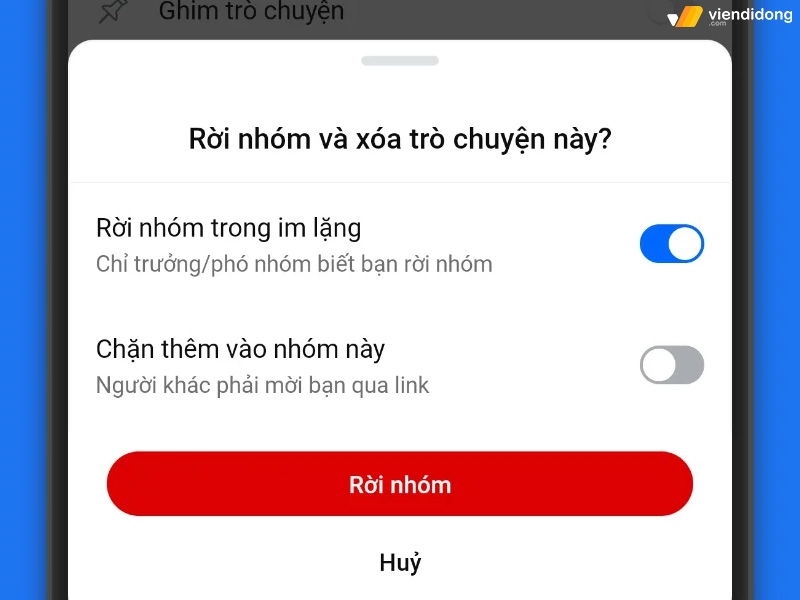
Rời nhóm Zalo trong im lặng giúp bạn tránh gây phiền phức với các thành viên khác
Nếu bạn muốn rời khỏi một nhóm trên Zalo mà không thông báo cho các thành viên khác, thì khuyến khích các bạn nên sử dụng tính năng này.
1.2. Ưu và nhược điểm của tính năng rời nhóm Zalo trong im lặng
Tính năng rời nhóm Zalo trong im lặng có cả ưu và nhược điểm. Về mặt tích cực, tính năng này sẽ cho phép người dùng rời khỏi các nhóm mà không thông báo cho các thành viên khác (điều này có thể hữu ích trong một số tình huống).
Tuy nhiên, mặt tiêu cực là tính năng này cũng có thể khiến người dùng khó kiểm soát được thành viên trong nhóm của mình và có thể gây ra hiểu lầm nếu người dùng rời khỏi nhóm mà không báo trước.
Do đó, điều quan trọng là phải cân nhắc cả ưu và nhược điểm của tính năng này trước khi sử dụng. Nếu bạn muốn rời khỏi một nhóm mà không thông báo cho các thành viên khác, thì tính năng rời nhóm Zalo trong im lặng có thể là một lựa chọn tốt.
Ngược lại, nếu bạn lo lắng về việc gây ra hiểu lầm hoặc muốn duy trì mối quan hệ tốt với các thành viên khác trong nhóm, thì tốt nhất bạn nên thông báo cho họ trước khi rời đi.
2. Cách rời nhóm Zalo trong im lặng không để ai phát hiện qua điện thoại
Trên điện thoại, bạn có thể rời khỏi nhóm Zalo trong im lặng một cách dễ dàng và nhanh chóng. Dưới đây là 2 cách để bạn có thể âm thầm rời nhóm mà không ai biết:
2.1. Cách rời nhóm Zalo mà không tạo ra sự chú ý trực tiếp trong giao diện nhóm
Để sử dụng tính năng rời nhóm Zalo trong im lặng, bạn chỉ cần làm theo ba bước đơn giản sau:
Bước 1: Mở ứng dụng Zalo trên điện thoại của bạn và đăng nhập.
Bước 2: Chọn nhóm mà bạn muốn rời khỏi và nhấn vào biểu tượng ba dấu gạch ngang ở góc trên bên phải của màn hình.
Bước 3: Chọn Rời nhóm và bật tùy chọn Rời nhóm trong im lặng. Sau đó, nhấn nút Rời nhóm để xác nhận.
- Lưu ý: Đây là các bước thao tác khác hoàn toàn so với cách rời nhóm Zalo không ai biết.
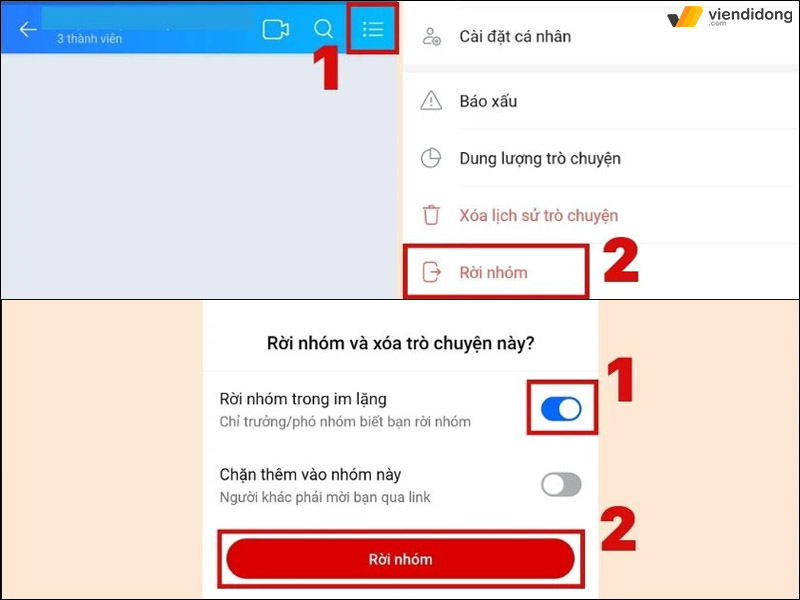
Cách rời nhóm Zalo trong im lặng trong giao diện điện thoại
2.2. Cách rời nhóm Zalo yên tâm mà không phải gia nhập nhóm
Bạn cũng có thể rời nhóm Zalo trong im lặng vô cùng nhanh chóng mà không nhất thiết phải truy cập vào nhóm. Các bước thực hiện như sau:
Bước 1: Mở ứng dụng Zalo trên điện thoại của bạn.
Bước 2: Nhấn vào mục Danh bạ ở phía dưới màn hình > Chọn Nhóm.
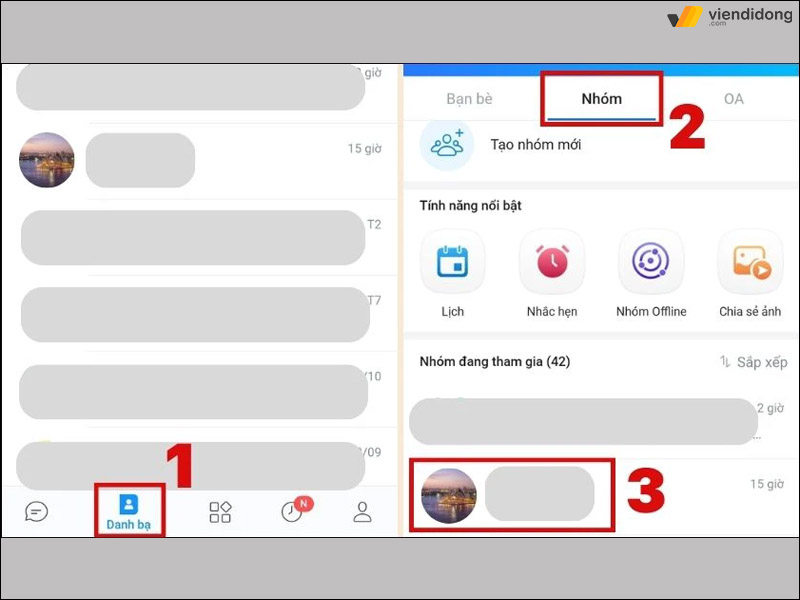
Cách rời nhóm Zalo trong im lặng trong mục danh bạ điện thoại – 1
Bước 3: Nhấn giữ vào nhóm mà bạn muốn rời khỏi > Chọn Rời nhóm.
Bước 4: Bật tùy chọn “Rời nhóm trong im lặng” > Nhấn nút Rời nhóm để xác nhận.
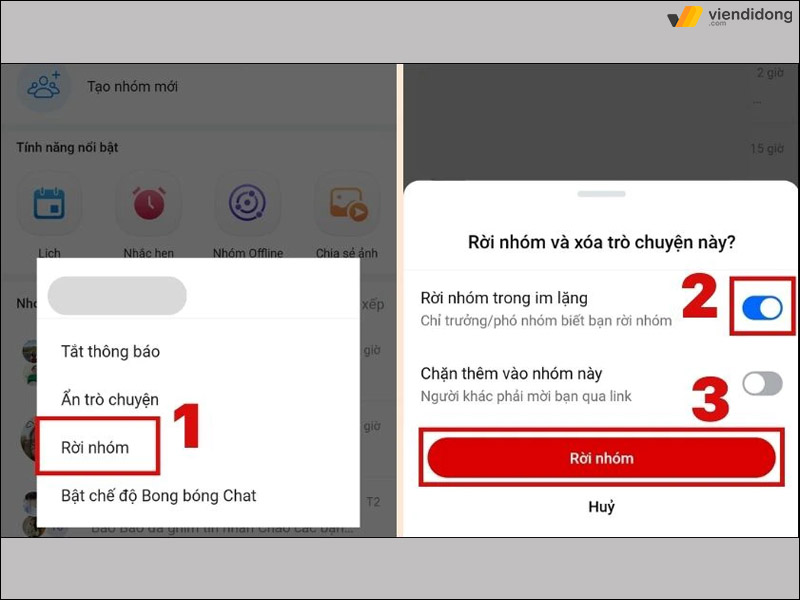
Cách rời nhóm Zalo trong im lặng tại mục danh bạ điện thoại – 2
3. Cách rời nhóm Zalo trong im lặng bằng máy tính
Trên máy tính, bạn hoàn toàn dễ dàng rời nhóm Zalo trong im lặng ngay trên phần mềm có sẵn. Dưới đây là 2 cách thực hiện trên máy tính như sau:
3.1. Hướng dẫn cách rời nhóm Zalo trên máy tính mà không ai biết được ngay tại giao diện nhóm
Bạn có thể rời nhóm Zalo trên máy tính hoặc trên giao diện web theo các bước như sau:
Bước 1: Mở ứng dụng Zalo trên máy tính của bạn > Chọn nhóm mà bạn muốn rời khỏi.
Bước 2: Nhấp vào biểu tượng hộp thoại ở góc trên bên phải của màn hình > Chọn Rời nhóm.
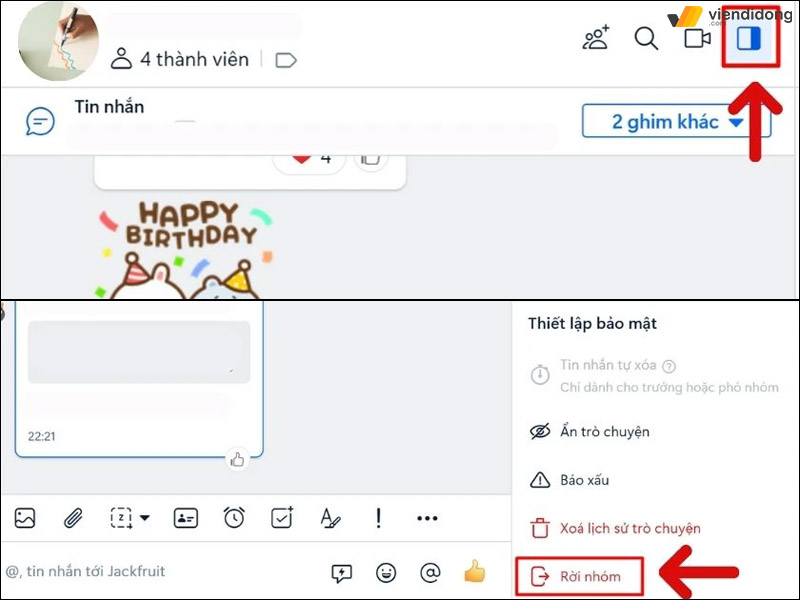
Cách rời nhóm Zalo trong im lặng trên giao diện máy tính – 1
Bước 3: Bật tùy chọn “Rời nhóm trong im lặng” > Nhấn nút Rời nhóm.
- Lưu ý: Nếu bạn rời khỏi một nhóm trên Zalo trong im lặng, bạn sẽ không thể xem lại tin nhắn trong nhóm đó nữa. Do đó, hãy lưu lại những tin nhắn quan trọng trước khi rời nhóm.
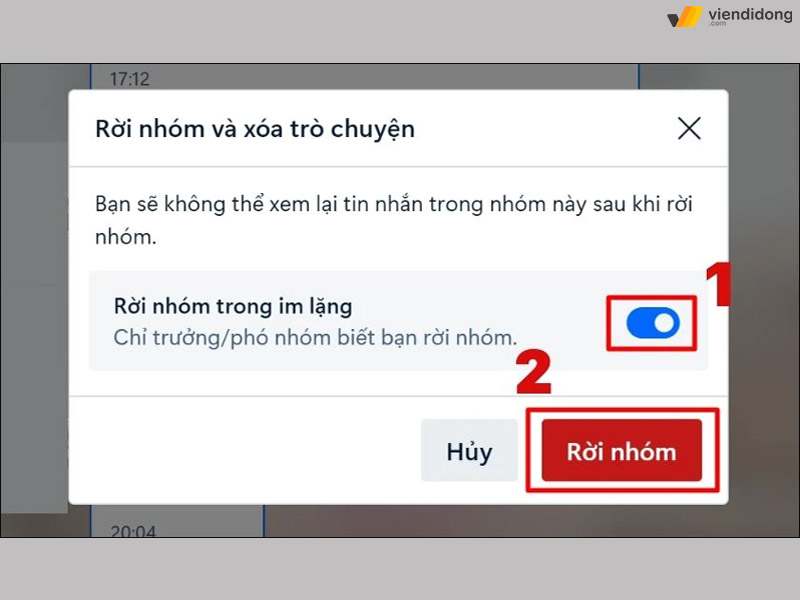
Cách rời nhóm Zalo trong im lặng trên giao diện máy tính – 2
3.2. Hướng dẫn cách rời nhóm Zalo trên máy tính mà không cần phải tham gia vào nhóm
Ngoài ra, bạn không cần phải truy cập nhóm để rời nhóm Zalo trên máy tính theo các bước như sau:
Bước 1: Mở ứng dụng Zalo trên máy tính của bạn > Nhấn vào biểu tượng Danh bạ nằm ở bên trái màn hình.
Bước 2: Chọn Danh sách nhóm > Tìm kiếm nhóm hoặc nhấn giữ vào nhóm mà bạn muốn rời khỏi ngay trên màn hình > Chọn Rời nhóm.
Bước 3: Bật tùy chọn Rời nhóm trong im lặng > Rời nhóm.
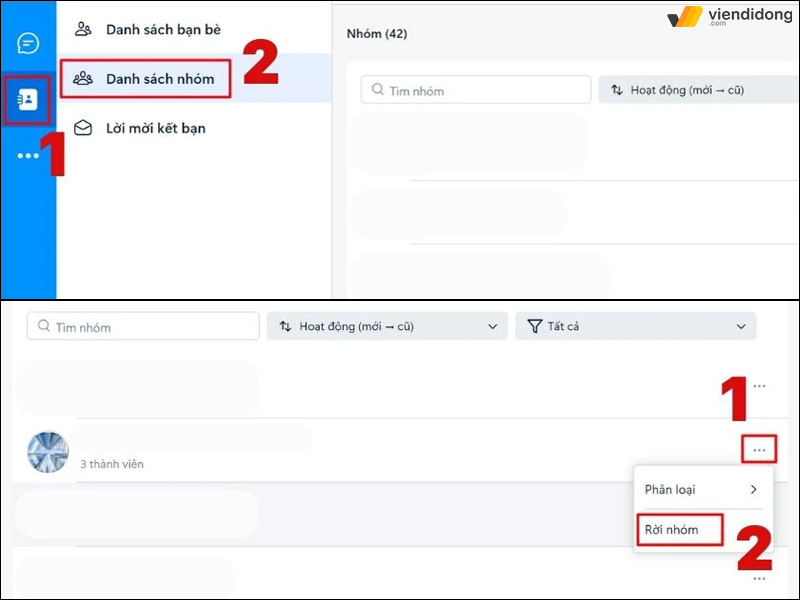
Cách rời nhóm Zalo trong im lặng tại mục danh bạ máy tính
4. Giải đáp những thắc mắc khi áp dụng cách rời nhóm Zalo trong im lặng
4.1. Liệu thành viên khác có được thông báo khi bạn rời nhóm Zalo mà không tạo ra tiếng động?
Một điều quan trọng cần lưu ý là khi bạn rời khỏi một nhóm trong im lặng trên Zalo, thì chỉ có trưởng/phó nhóm mới biết về việc này. Những thành viên khác trong nhóm sẽ không nhận được thông báo về việc bạn đã rời đi. Do đó, bạn có thể yên tâm rằng việc bạn rời khỏi nhóm sẽ không bị nhiều người chú ý.
4.2. Trên cửa sổ trò chuyện, có thông báo hiển thị khi bạn rời nhóm Zalo không?
Nếu bạn muốn rời nhóm Zalo trong im lặng, đoạn hội thoại trong nhóm sẽ không hiển thị bất kỳ thông báo nào về việc bạn đã rời khỏi nhóm. Tuy nhiên, đối với tài khoản trường/phó nhóm, họ vẫn sẽ nhận thông báo về việc bạn đã rời khỏi nhóm.
5. Kết luận
Trên đây là toàn bộ cách rời nhóm Zalo trong im lặng, bảo vệ sự riêng tư của bạn. Hy vọng bài viết này hữu ích để bạn có thể dễ dàng thao tác trên máy tính, điện thoại và rời khỏi nhóm Zalo theo ý muốn nhé.
Viện Di Động – Hệ thống uy tín, chuyên nghiệp trong lĩnh vực sửa chữa điện thoại, Laptop, tai nghe, máy tính bảng,… tại các chi nhánh Tp.HCM, Hà Nội, Đà Nẵng, Bình Dương, Tiền Giang, Kiên Giang và Cần Thơ.
Mọi thông tin xin liên hệ ngay đến TỔNG ĐÀI 1800.6729 (miễn phí) hoặc inbox FANPAGE VIỆN DI ĐỘNG để được hỗ trợ tư vấn, xử lý kỹ thuật và đặt lịch sửa chữa nhanh chóng, cụ thể, minh bạch hơn.
Xem thêm:
- Mẹo bật Tìm quanh đây Zalo để kết bạn bốn phương
- Quên mật khẩu Zalo? Cách lấy lại mật khẩu Zalo trên điện thoại chỉ dưới 1 phút
- Tài khoản Business Zalo là gì? Tại sao dùng?
- Cách xem lại tin nhắn đã xóa trên Zalo chỉ vài thao tác đơn giản
Viện Di Động








Bình luận & hỏi đáp